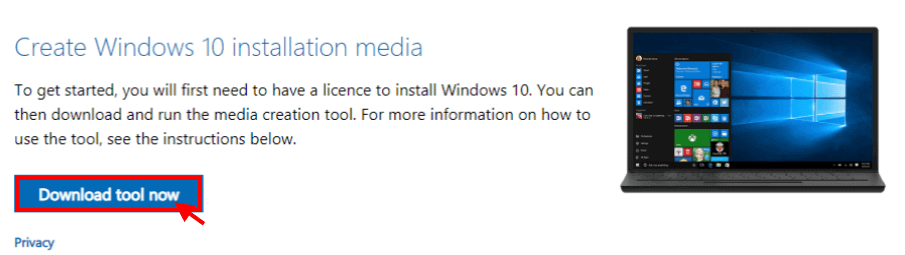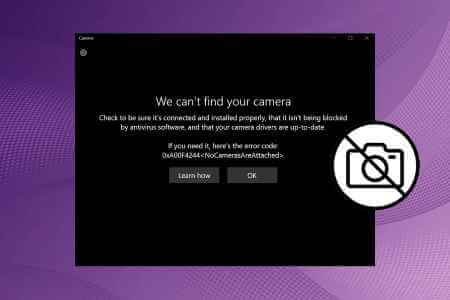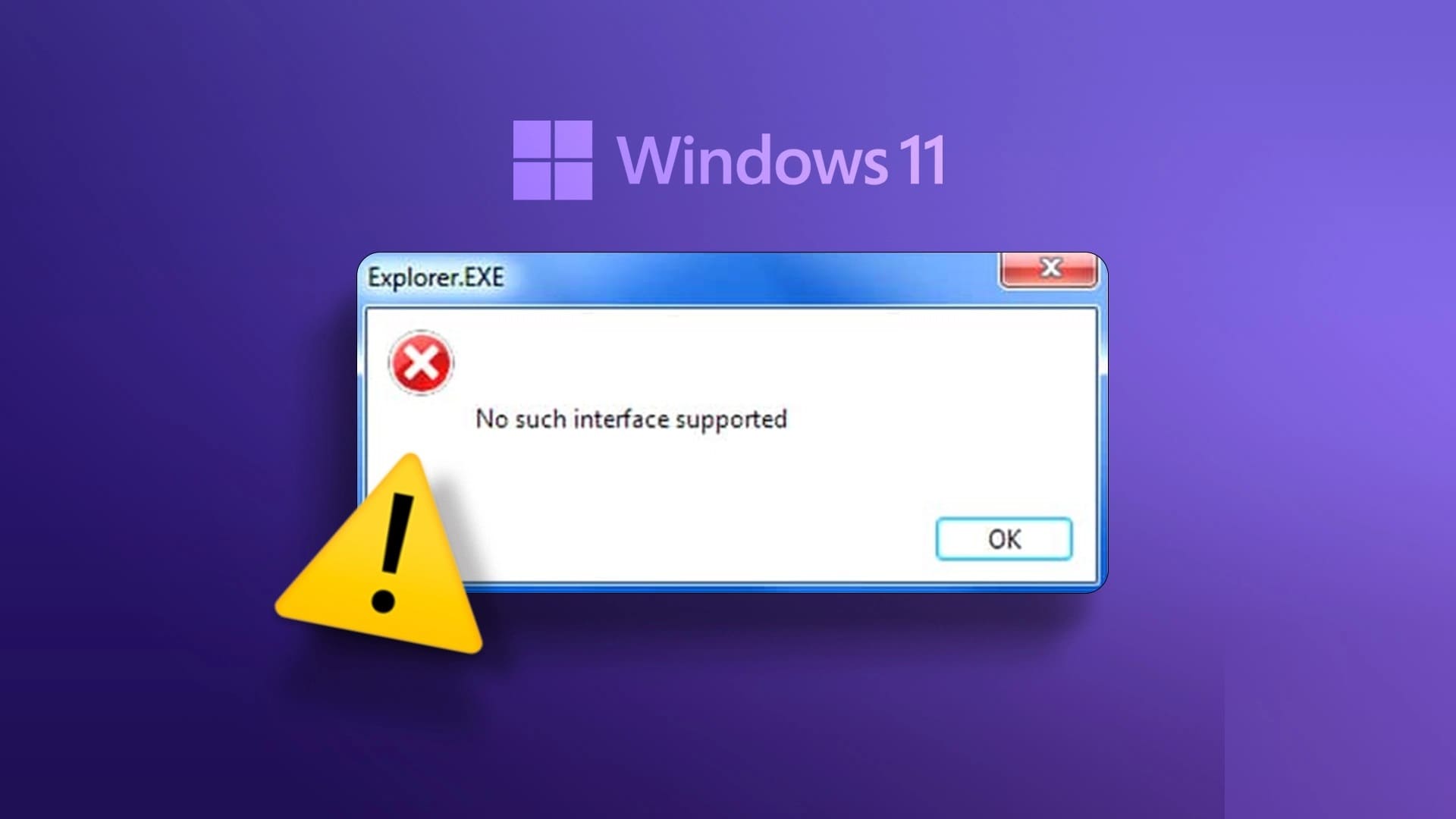Det är inte gjort DirectX Graphics Tools är installerat som standard i Windows 11.De kan dock läggas till via valfria operativsystemfunktioner. Idag presenterar vi en hjälpsam guide som lär dig hur du installerar eller avinstallerar dem. Grafikverktyg I Windows 11, efter behov. Några anmärkningsvärda funktioner i det här verktyget inkluderar:
- Det är nödvändigt att utföra grafikdiagnostik och andra relaterade funktioner.
- Den kan också användas för att skapa Direct3D-felsökare.
- Dessutom kan den användas för att utveckla DirectX-spel och applikationer.
- Förutom 3D-relaterade funktioner låter den här tekniken dig även spåra GPU-förbrukning.
Realtid när och vilka applikationer eller spel använder Direct3D-teknik.
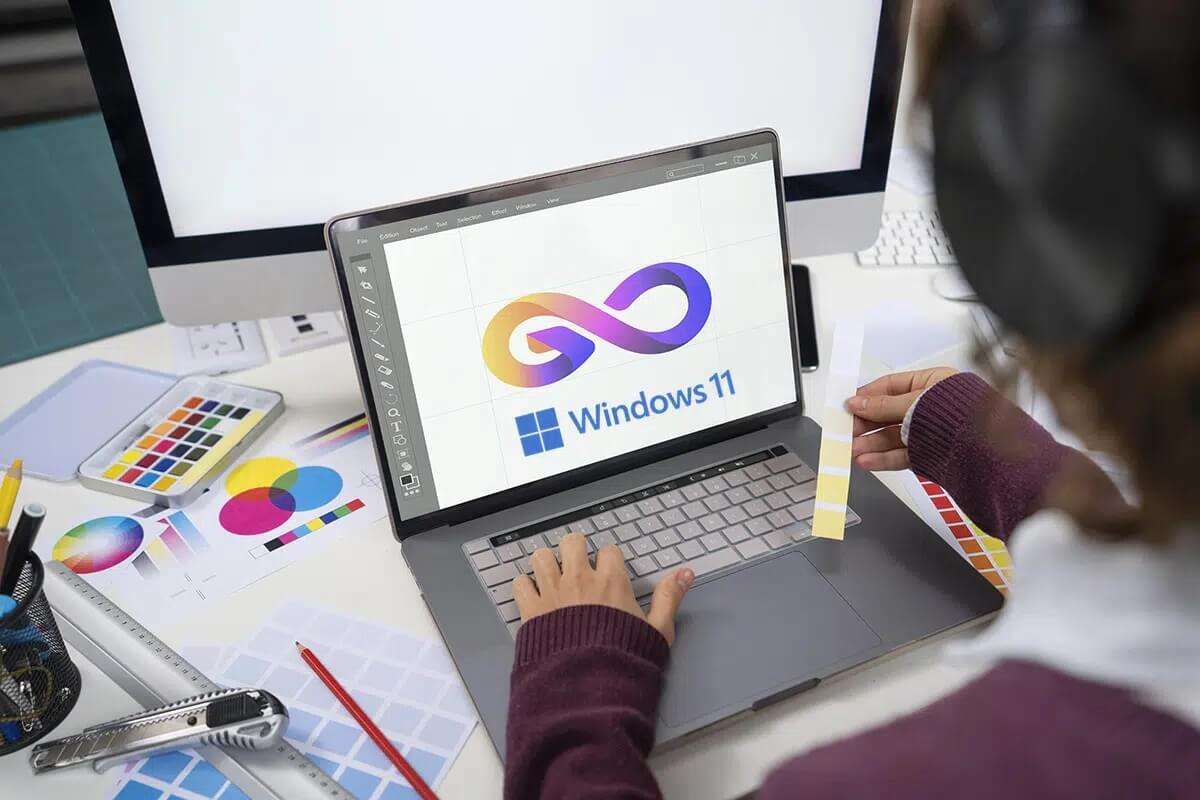
Så här installerar du DirectX Graphics-verktyget som ingår i Windows 11
Följ stegen nedan för att installera grafikverktyget på en Windows 11-dator:
1. Klicka på ikonen Sök Och typ inställningar och tryck sedan på att öppna , som visas.
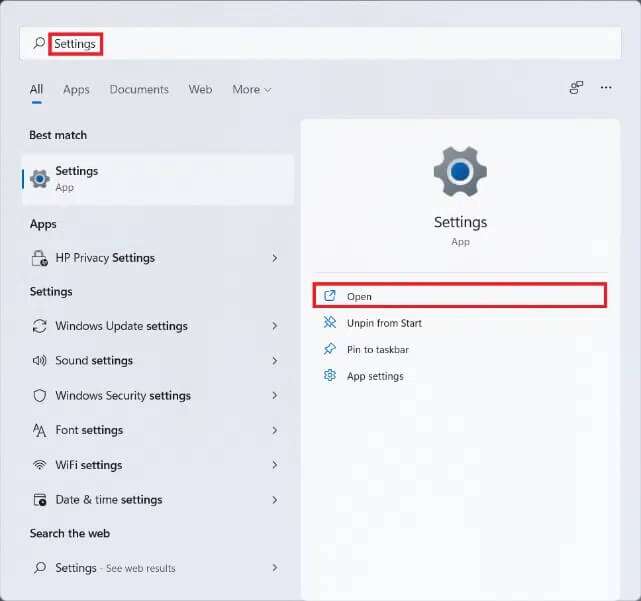
2. Klicka på "Applikationer" i den högra rutan.
3. Klicka sedan på “Valfria funktioner”, som visas nedan.
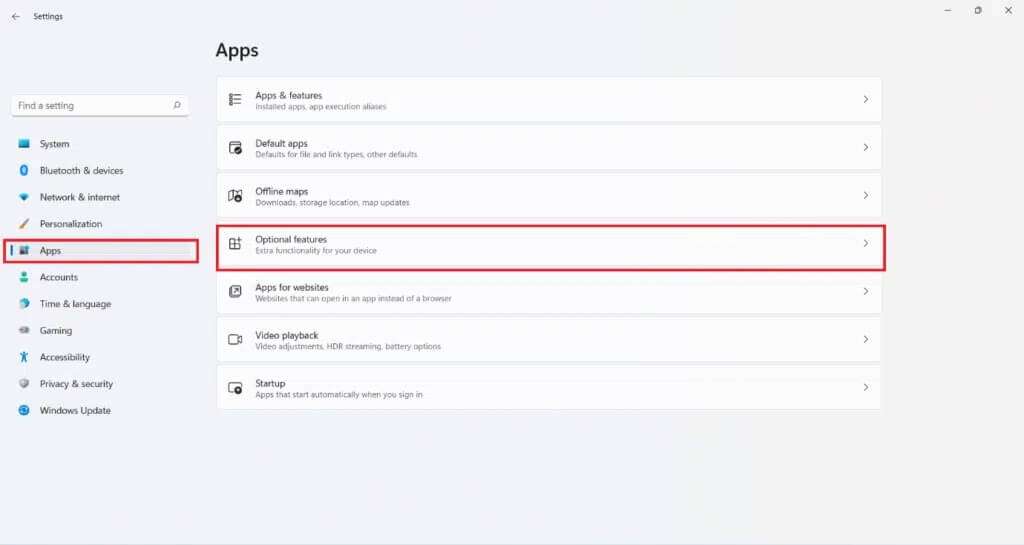
4. Klicka sedan på “Visa funktioner".

5. Skriv Grafikverktyg i menyfliksområdet. Sök Finns i fönstret Lägg till en valfri funktion.
6. Markera rutan Grafikverktyg och klicka på nästa , Enligt nedanstående.
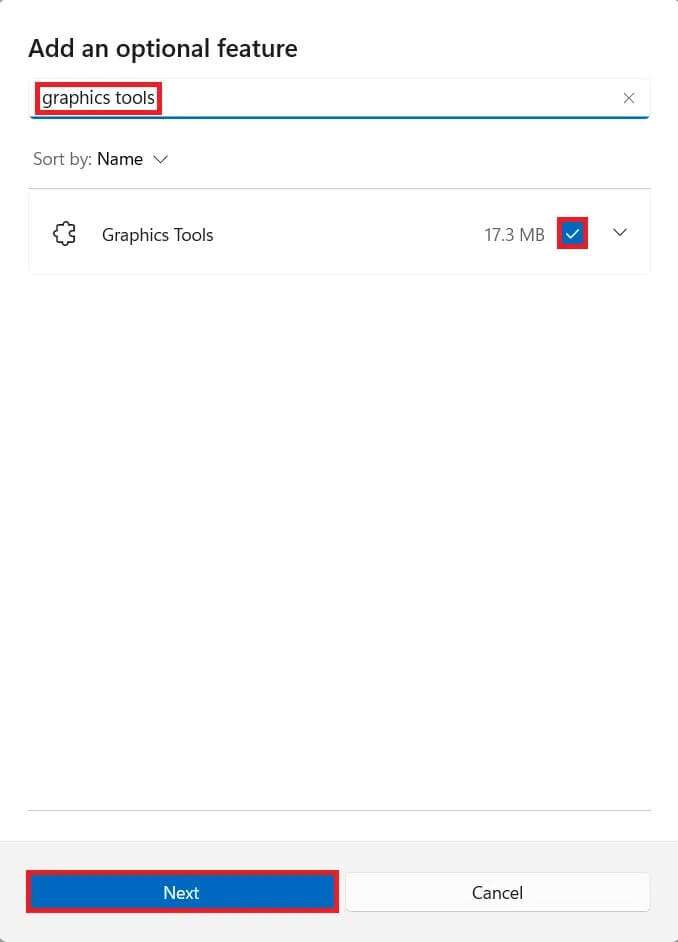
7. Klicka nu på knappen Installation.
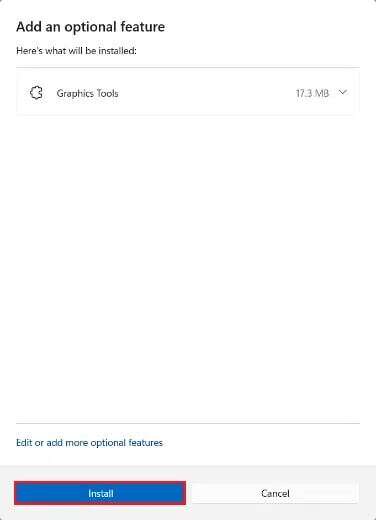
8. Låt grafikverktygen Fast. Du kan se framstegen under avsnittet. Senaste åtgärder.

Hur man använder DirectX-grafikverktyg i Windows 11
Microsoft har en dedikerad sida för DirectX-programmering. Här är stegen för att använda grafikdiagnostikverktygen i Windows 11:
1. اضغط على مفتاحي Windows + R Samtidigt för att öppna dialogrutan "sysselsättning".
2. Typ dxdiag och klicka "OK" För att starta fönstret Diagnostikverktyg DirectX.
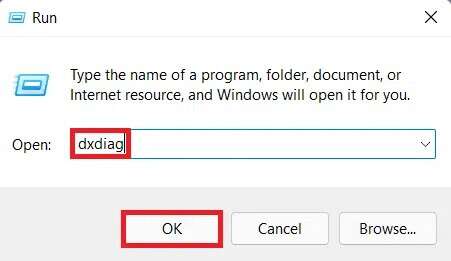
3. Du kan se en grön förloppsindikator i nedre vänstra hörnet , markerad. Detta betyder att diagnostikprocessen är aktiv. Vänta tills processen är klar.
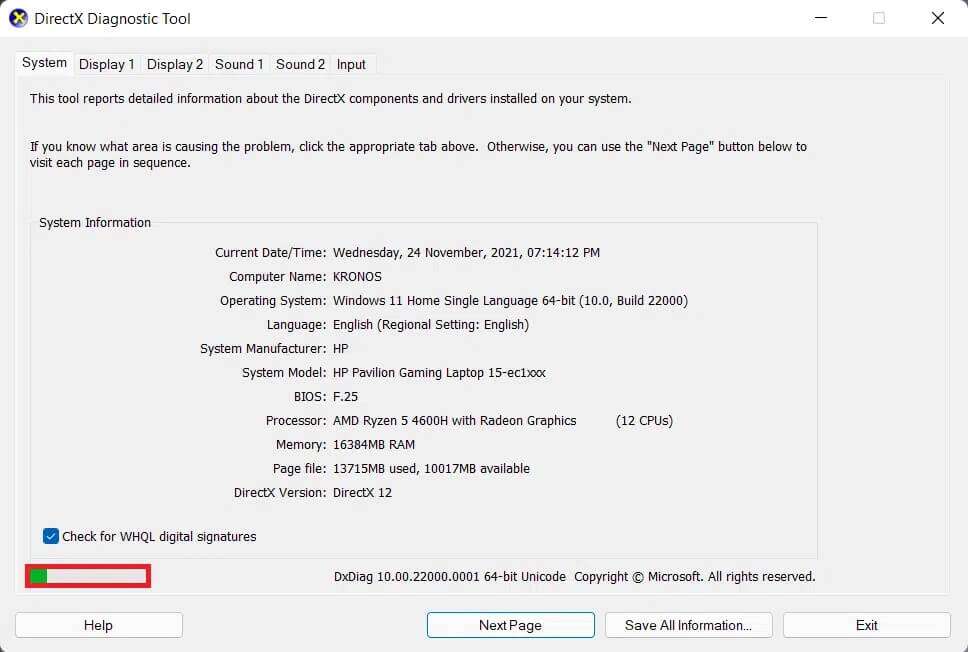
4. När diagnosen är klar försvinner den gröna förloppsindikatorn. Klicka på knappen. Spara all information ...som visas nedan.
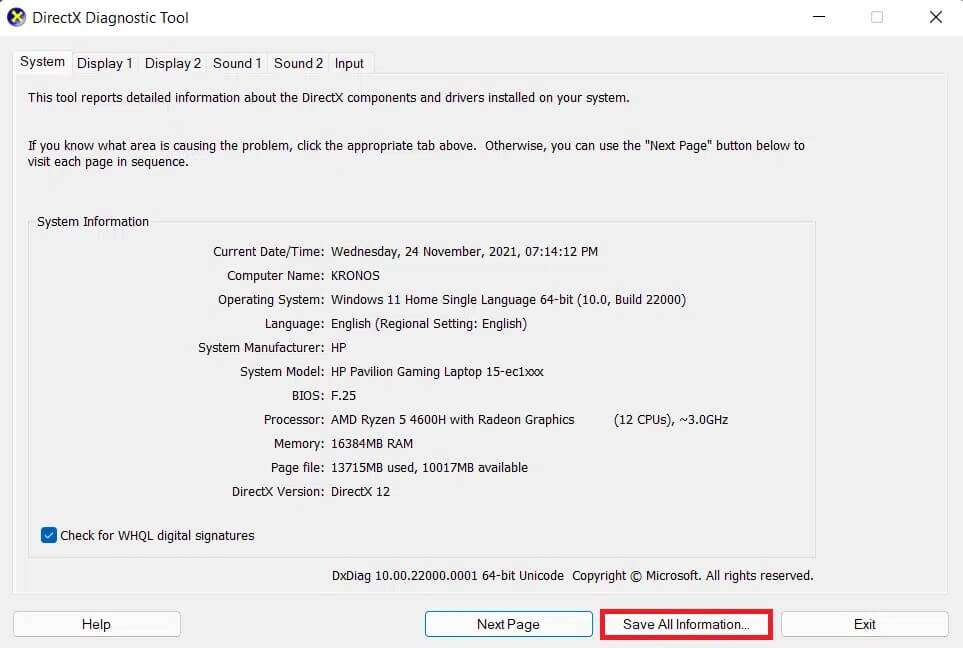
Så här avinstallerar du DirectX Graphics Tools
För att avinstallera Windows 11 Graphics Tools, följ stegen nedan:
1. Starta inställningar Som visas.
2. Gå till Appar > Valfria funktioner , som visas.
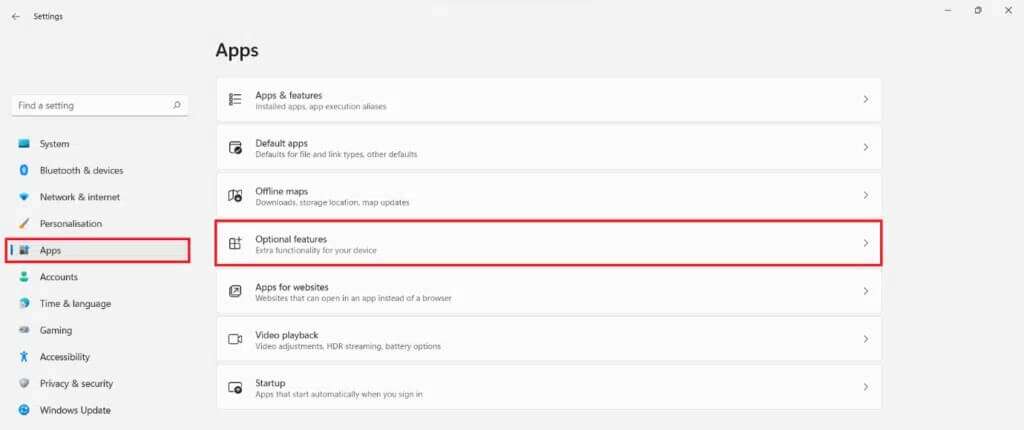
3. Skrolla nedåt i listan. Installerade funktioner Eller sök efter grafikverktyg i den medföljande sökfältet för att hitta dem.
4. Klicka på nedåtpilen i grafikverktygslådan och klicka på “avinstallera", som visas.
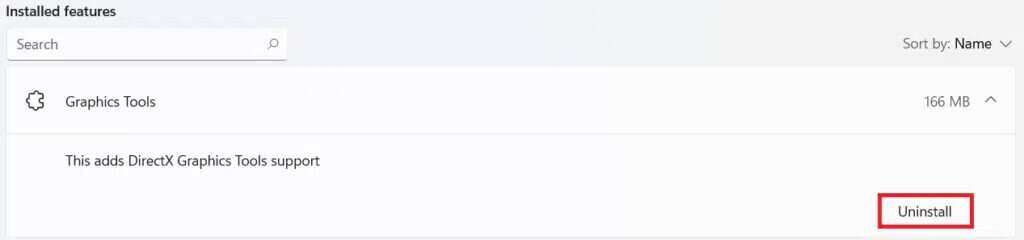
5. När avinstallationsprocessen är klar ser du etiketten Avinstallerad under Moderna procedurer-avdelningen.

Vi hoppas att du tyckte att den här artikeln var hjälpsam med hur du installerar grafikverktyget. DirectX-grafikverktyg Eller använd eller avinstallera dem i Windows 11. Lämna dina förslag och frågor i kommentarsfältet nedan. Vi vill gärna höra från dig. Håll utkik efter mer information om detta ämne!